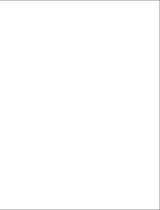La pagina si sta caricando...


Introduzione
Clausola di esonero da responsabilità
Navico migliora costantemente il prodotto e pertanto ci riserviamo il diritto di apportarvi
modifiche in qualunque momento. Questa versione del manuale può quindi non tenerne
conto. Per ulteriore assistenza contattare il distributore più vicino.
È esclusiva responsabilità del proprietario installare e utilizzare l'apparecchio in maniera tale
da non causare incidenti, lesioni alle persone o danni alle cose. L'utente del prodotto è unico
responsabile del rispetto di pratiche di navigazione sicure.
NAVICO HOLDING AS E LE SUE CONSOCIATE, FILIALI E AFFILIATE NON SI ASSUMONO
ALCUNA RESPONSABILITÀ PER QUALUNQUE UTILIZZO DI QUESTO PRODOTTO CHE POSSA
CAUSARE INCIDENTI, DANNI O VIOLARE LA LEGGE.
Lingua di riferimento: questa dichiarazione, tutti i manuali di istruzioni, guide per l'utente e
altre informazioni relative al prodotto (Documentazione) possono essere tradotti in o essere
stati tradotti da altre lingue (Traduzione). Nel caso di differenze tra qualunque Traduzione
della Documentazione, la versione in lingua inglese della Documentazione sarà considerata
la versione ufficiale della Documentazione.
Il presente manuale rappresenta il prodotto al momento della stampa. Navico Holding AS e
le sue consociate, filiali e affilate si riservano il diritto di apportare modifiche alle specifiche
senza preavviso.
Marchi
Lowrance
®
e Navico
®
sono marchi registrati di Navico.
Fishing Hot Spots
®
è un marchio registrato di Fishing Hot Spots Inc. Copyright© 2012 Fishing
Hot Spots.
Navionics
®
è un marchio registrato di Navionics, Inc.
NMEA 2000
®
è un marchio registrato dell'Associazione nazionale per l'elettronica nautica
(National Marine Electronics Association).
I termini HDMI e HDMI High-Definition Multimedia Interface, nonché il logo HDMI, sono
marchi o marchi registrati di HDMI Licensing LLC negli Stati Uniti e in altri paesi.
Dati cartografici aggiuntivi: Copyright© 2012 NSI, Inc.: Copyright© 2012 Richardson’s
Maptech.
Copyright
Copyright © 2014 Navico Holding AS.
Garanzia
La scheda di garanzia è fornita come documento separato.
Per qualsiasi richiesta, fare riferimento al sito Web del marchio del display o sistema:
simrad-yachting.com
Dichiarazioni sulle normative
Questo apparecchio è concepito per l'uso in acque internazionali e in aree costiere marittime
amministrate dai Paesi dell'UE e SEE.
NSO evo2 è conforme a:
• CE ai sensi della direttiva sulla compatibilità elettromagnetica (EMC) 2004/108/EC.
• requisiti dei dispositivi di livello 2 fissati dallo standard per le comunicazioni radio
(Compatibilità elettromagnetica) del 2008
La dichiarazione di conformità pertinente è disponibile nella sezione NSO evo2del seguente
sito Web: simrad-yachting.com.
Introduzione | NSO evo2 Operator Manual
3

Informazioni su questo manuale
Il presente manuale costituisce una guida di riferimento per il funzionamento di NSO evo2. Si
presuppone che l'intero apparecchio sia stato installato e configurato e che il sistema sia
pronto all'uso
Inoltre, nel manuale si presuppone che l'utente abbia conoscenze di base di navigazione,
terminologia e pratica nautica.
Parti di testo importanti alle quali il lettore deve prestare particolare attenzione vengono
evidenziate in questo modo:
Ú
Nota: utilizzato per attirare l'attenzione del lettore su un commento o informazioni
importanti.
Avvertenza: Utilizzato quando è necessario avvertire il personale di
procedere con cautela per prevenire il rischio di lesioni e/o danni
all'apparecchio/alle persone.
Visualizzazione del manuale sullo schermo
Il visualizzatore di documenti PDF incluso in NSO evo2 consente di leggere i manuali e altri
file PDF sullo schermo. I manuali possono essere scaricati dalla pagina simrad-yachting.com.
È possibile leggere i manuali da una scheda Micro-SD inserita o copiarli nella memoria
interna dell'unità.
Utilizzare le opzioni di menu o i tasti e i pulsanti software per spostarsi nel file PDF come
mostrato di seguito.
Cerca, Vai a pagina,
Pagina su e Pagina giù
Selezionare il pulsante del riquadro pertinente
Scorrere le pagine OP40: girare la manopola rotante.
Panoramica sulla pagina
Utilizzo dello sfioramento: trascinare il dito sullo schermo in
qualsiasi direzione
Utilizzo della tastiera: utilizzare i tasti freccia
Ingrandire/Rimpicciolire
la pagina
Utilizzo dello sfioramento: utilizzare gesti di avvicinamento o
allontanamento delle dita.
Utilizzo della tastiera: utilizzare i tasti + e -
Uscire dal visualizzatore
PDF
Utilizzo dello sfioramento: premere il tasto X o selezionare il
simbolo X nell'angolo superiore destro del riquadro.
Utilizzo della tastiera: premere il tasto ESC/CANC.
4
Introduzione | NSO evo2 Operator Manual

Contents
10 Introduzione
10 Panoramica del sistema
10 Funzionamento del sistema
14 Pagina iniziale
15 Pagine delle applicazioni
16 Integrazione di dispositivi di terze parti
17 GoFree
TM
wireless
18 Funzionamento di base
18 Accensione e spegnimento del sistema
18 Illuminazione dello schermo
18 Blocco del touchscreen
19 Utilizzo di menu e finestre di dialogo
19 Selezione di pagine e riquadri
20 Visualizzazione del riquadro dei preferiti come popup in una pagina
20 Posizionamento di un indicatore Uomo in mare (MOB, Man Over Board)
20 Cattura schermo
21 Personalizzazione del sistema
21 Personalizzazione dello sfondo della pagina iniziale
21 Regolazione delle dimensioni pannello
22 Aggiunta di nuove pagine preferite
22 Modificare pagine preferite
22 Impostazione dell'aspetto della barra degli strumenti
23 Bridge Control
25 Carte
25 Riquadro cartografico
26 Dati cartografici
26 Visualizzazione del tipo di carta doppia
26 Simbolo dell'imbarcazione
26 Scala cartografica
26 Panoramica della cartografia
27 Posizionamento dell'imbarcazione sul riquadro cartografico
27 Visualizzazione di informazioni sugli elementi cartografici
28 Utilizzo del cursore sul riquadro cartografico
28 Salvataggio di waypoint
28 Creazione di rotte
28 Misurazione delle distanze
29 Trova oggetti nei riquadri cartografici
29 Carte 3D
29 Sovrapposizione cartografica
30 Opzioni cartografiche specifiche di Insight
30 Opzioni di visualizzazione Insight
31 Opzioni cartografiche specifiche di Navionics
31 Impostazioni di cartografia di Navionics
32 Opzioni di visualizzazione Navionics
34 Maree e correnti Jeppesen
35 Impostazioni di cartografia
37 Waypoints, rotte e percorsi
37 Waypoint
37 Rotte
40 Percorsi
41 Finestra di dialogo di waypoint, rotte e percorsi
6
Contents | NSO evo2 Operator Manual

42 Navigazione
42 Riquadri di navigazione
43 Navigare alla posizione del cursore
44 Navigare lungo una rotta
44 Navigazione con il pilota automatico
45 Impostazioni di navigazione
47 Pilota automatico
47 Utilizzo sicuro del pilota automatico
47 Attivazione del pilota automatico
47 Passaggio dalla modalità automatica a quella manuale
47 Indicazione del pilota automatico nelle pagine
49 Riquadro Autopilota
49 Panoramica delle modalità
50 Modalità Standby
50 Non-Follow Up (NFU, governo autoassistito)
50 Governo Follow-Up (FU)
50 Modalità AUTO (bussola auto)
51 Modalità NoDrift
52 Modalità NAV
53 Modalità VENTO
54 Modalità Nav su Vento
54 Governo con schemi di virata
56 Utilizzo di NSO evo2 in un sistema AP24/AP28
56 Utilizzo del pilota automatico in un sistema EVC
57 Impostazioni del pilota automatico
59 Radar
59 Riquadro del radar
59 Sovrapposizione del radar
60 Modalità di funzionamento del radar
60 Raggio di portata del radar
60 Utilizzo del cursore nel riquadro del radar
60 Salvataggio di waypoint
60 Regolazione dell'immagine del radar
61 Opzioni avanzate del radar
62 Opzioni di visualizzazione del radar
63 Indicatori EBL/VRM
64 Impostazione di una zona di guardia attorno all'imbarcazione
64 Target MARPA
66 Registrazione dei dati del radar
66 Impostazioni del radar
68 Ecoscandaglio
68 Immagine dell'ecoscandaglio
69 Zoom di un'immagine dell'ecoscandaglio
69 Utilizzo del cursore sul riquadro dell'ecoscandaglio
70 Salvataggio di waypoint
70 Visualizzazione della cronologia dello scandaglio
70 Impostazione dell'immagine dell'ecoscandaglio
71 Opzioni avanzate dell'ecoscandaglio
71 Registrazione dei dati dell'ecoscandaglio
72 Opzioni di visualizzazione dell'ecoscandaglio
73 Impostazioni dell'ecoscandaglio
75 StructureScan™
75 Immagine StructureScan™
75 Zoom dell'immagine StructureScan
Contents | NSO evo2 Operator Manual
7

76 Utilizzo del cursore sul riquadro StructureScan™
76 Salvataggio di waypoint
76 Visualizzazione della cronologia StructureScan™
77 Impostazione dell'immagine StructureScan
77 Impostazioni StructureScan avanzate
79 StructureMap
79 Immagine StructureMap
79 Attivazione di Structure Overlay (Overlay Struttura)
79 Sorgenti StructureMap
80 Suggerimenti per StructureMap
80 Registrazione dei dati StructureScan
80 Utilizzo di StructureMap con schede cartografiche
81 Opzioni struttura
82 AIS
82 Simboli dei target AIS
83 Visualizzazione delle informazioni sui target AIS
84 Chiamata di un'imbarcazione AIS
84 AIS SART
85 Allarmi dell'imbarcazione
85 Impostazioni dell'imbarcazione
88 Riquadri degli strumenti
88 Pannelli
88 Personalizzazione del riquadro Strumenti
89 Audio
89 Attivazione dell'audio
90 Riquadro Audio
91 Configurazione del sistema audio
92 Funzionamento del sistema audio
92 Canali preferiti
92 Utilizzo della radio Sirius (solo America settentrionale)
93 Meteo
93 Picchi di vento
93 Visualizzazione di informazioni meteo
93 Meteo GRIB
95 Meteo SiriusXM™
98 Allarmi meteo
99 Video
99 Riquadro video
99 Impostazione del riquadro video
99 Controllo della fotocamera FLIR
101 Registrazioni Tempo
101 Riquadro Registrazione Tempo
101 Selezione dati
102 Allarmi
102 Sistema degli allarmi
102 Tipi di messaggi
102 Singoli allarmi
102 Allarmi multipli
103 Conferma di un messaggio
103 Finestra di dialogo degli allarmi
8
Contents | NSO evo2 Operator Manual

104 Strumenti
104 Waypoint, rotte, Tracce
104 Maree
104 Allarmi
104 Impostazioni
104 Imbarcazioni
104 Sun/Moon (Sole/Luna)
104 Calcolatore viaggio
104 Files
105 Trova
106 Simulatore
106 Modalità demo
106 File sorgenti del simulatore
107 Impostazioni avanzate del simulatore
108 Manutenzione
108 Manutenzione preventiva
108 Controllo dei connettori
108 Registrazione dei dati NMEA 0183
108 Aggiornamenti software
109 Copia di backup dei dati del sistema
Contents | NSO evo2 Operator Manual
9

Introduzione
Panoramica del sistema
Il sistema NSO evo2 di base è costituito dal processore e uno o due monitor.
Il sistema può essere configurato e installato in vari modi:
• Un processore con un monitor (A)
• Un processore con due monitor indipendenti (B)
• Una rete complessa in cui processori in rete aggiuntivi sono connessi a monitor indipendenti
in tutta la barca (C)
Per le istruzioni di installazione, fare riferimento al manuale di installazione di NSO evo2.
Ú
Nota
: Se NSO evo2 fa parte di un sistema ECDIS, si applicano speciali requisiti di installazione
e limitazioni operative.
Funzionamento del sistema
NSO evo2 supporta l'utilizzo di touchscreen singoli e doppi in combinazione con monitor
touch compatibili.
Se nella rete è disponibile un controller OP40, è in grado di controllare più processori e
monitor, incluso il controllo dell'alimentazione. Con l'unità OP40 viene fornito un manuale
distinto.
È inoltre possibile utilizzare la tastiera e il mouse o la trackball per controllare NSO evo2. Una
volta connessi questi dispositivi alle porte USB di un processore, potranno essere utilizzati per
controllare i monitor connessi allo stesso processore.
Le porte USB possono essere configurate per ospitare vari tipi di controller. Se la porta USB è
configurata come commutabile, è possibile alternare il controllo dei monitor premendo due
volte il tasto CTRL su una tastiera oppure facendo clic sul pulsante centrale del mouse.
Il controller attivo è indicato con un'icona nella barra di stato. Quando si seleziona il tipo di
controller, al centro del display viene visualizzata un'immagine grande.
Questo manuale non include dettagli sul funzionamento con controller alternativi, se non nel
caso di opzioni o funzioni in cui sia necessario mostrare tutte le opzioni. Nel manuale viene
utilizzata la seguente terminologia generale per descrivere il funzionamento:
Termin
e
Touch Tasto Mouse
Selezion
e
Toccare il riquadro
Utilizzare i tasti freccia per selezionare,
quindi confermare premendo il tasto
INVIO o girando la manopola rotante
Premere il
pulsante sinistro
del mouse
Pression
e
prolung
ata
Tenere premuto
sullo schermo
Utilizzare i tasti freccia per selezionare,
quindi tenere premuto il tasto INVIO
Tenere premuto il
pulsante sinistro
del mouse
1
10
Introduzione | NSO evo2 Operator Manual

Termin
e
Touch Tasto Mouse
Trascina
mento
Trascinare un
elemento in una
nuova posizione
Utilizzare i tasti freccia per selezionare
un elemento, confermare premendo il
tasto INVIO o girare la manopola
rotante. Utilizzare i tasti freccia per
selezionare una nuova posizione,
quindi premere nuovamente il tasto
INVIO per confermare la nuova
posizione
Trascinare
tenendo premuto
il pulsante sinistro
del mouse
Nelle sezioni successive sono disponibili ulteriori dettagli sull'utilizzo di tastiera e mouse.
Utilizzo del touchscreen
L'utilizzo di base del touchscreen nei diversi riquadri è illustrato nella tabella riportata di
seguito.
Le sezioni relative ai riquadri riportate nelle pagine successive del presente manuale
forniscono informazioni più dettagliate sul funzionamento dello schermo tattile specifico di
un riquadro.
Icona Descrizione
Toccare per:
• Attivare un riquadro su una pagina con più riquadri
• Posizionare il cursore su un riquadro
• Selezionare una voce di un menu e una finestra di dialogo
• Attivare o disattivare un'opzione di una casella di controllo
• Mostrare informazioni di base per un elemento selezionato
Pressione prolungata:
• Su qualsiasi riquadro con un cursore per attivare la modalità
assistita
• Su un pulsante di un riquadro per visualizzare le opzioni schermo
diviso disponibili
• Su un pulsante preferito per avviare la modalità di modifica
Scorrere un elenco di opzioni disponibili senza attivare alcuna opzione.
Scorrere rapidamente un elenco, ad esempio quello relativo ai
waypoint. Per arrestare lo scorrimento, toccare lo schermo.
Effettuare una panoramica per posizionare una carta o un'immagine
eco sul riquadro.
Avvicinare le dita per ridurre la visualizzazione sulla carta o su
un'immagine.
Introduzione | NSO evo2 Operator Manual
11

Icona Descrizione
Allontanare le dita per ingrandire la visualizzazione sulla carta o su
un'immagine.
Panoramica dell'utilizzo della tastiera
Tutti i tasti sulla tastiera funzionano in modo analogo all'immissione di dati in un campo di
testo.
Nella tabella di seguito vengono indicati l'utilizzo della tastiera e dei tasti di accesso rapido.
Se non segnalato diversamente, tutti i riferimenti indicano singole pressioni sul tasto.
Ú
Nota
: I tasti di accesso rapido si riferiscono al layout delle tastiere statunitensi. Alcuni tasti di
accesso rapido potrebbero non funzionare su tastiere di nazionalità diversa
Tasti Funzione Tasti OP40
Menu
Apre il menu MENU
CTRL + M
F1
Apre la pagina iniziale PAGES (Pagine)
CTRL + P
F2
Apre la pagina Cartografia CHART
CTRL + H
F3
Apre la pagina Radar RADAR
CTRL + R
F4
Apre la pagina Eco ECHO
CTRL + E
F5
Apre la pagina Nav NAV
CTRL + N
F6
Apre la pagina degli
strumenti
INFO
CTRL + I
F12 (tenere premuto)
Posiziona un indicatore MOB
nella posizione
dell'imbarcazione
MOB
CTRL (doppio clic)
Commuta il controllo al
successivo monitor connesso
all'unità del processore (la
porta USB deve essere
configurata come
commutabile)
DISPLAY
CTRL + B
Centra la posizione
dell'imbarcazione sulla carta
VESSEL
CTRL + D
Alterna la visualizzazione su
una pagina con più riquadri
WIN
CTRL + G Apre il menu Vai a GOTO
CTRL + K
Posiziona un waypoint nella
posizione dell'imbarcazione
o del cursore
MARK
CTRL + O
Apre la finestra di dialogo
Nuovowaypoint
PLOT
12
Introduzione | NSO evo2 Operator Manual

Tasti Funzione Tasti OP40
CTRL + Q
Apre la finestra di dialogo
Controlli sistema
Alimentazione/luminosità
CTRL + S
Passa il sistema del pilota
automatico in modalità
STANDBY
STBY
CTRL + U
Passa il sistema del pilota
automatico in modalità
AUTO
AUTO
CTRL + ;
Visualizza il riquadro dei
preferiti come pagina popup
attiva
PAGES (tenere premuto)
CTRL + \
Cattura lo schermo
Alimentazione/luminosità +
PAGES
STAMP
ESC
Annulla le modifiche e torna
al livello di menu precedente
Chiude un menu aperto
X
INVIO
Attiva/conferma la selezione
corrente
V o premendo la manopola
rotante
Tasti freccia
Spostano il cursore sul
riquadro e consentono di
gestire menu e finestre di
dialogo
Tasti freccia
- e + Zoom - e +
Utilizzo del mouse per controllare il sistema
Il puntatore diventa visibile quando si sposta il mouse e tornerà invisibile dopo alcuni
secondi di inattività.
• Premere il pulsante sinistro per posizionare il cursore su un riquadro o per selezionare
un'opzione. Per selezionare testo in un campo di immissione, tenere premuto il pulsante
sinistro spostando il mouse
• Premere il pulsante centrale o la rotellina del mouse per alternare la visualizzazione dei
monitor connessi al processore. Questa opzione è disponibile solo se la porta USB è
configurata come commutabile. Per ulteriori informazioni, consultare il manuale di
installazione di NSO evo2.
• Utilizzare la rotellina del mouse per eseguire lo zoom su un riquadro o un'immagine
ingrandibile oppure per scorrere le opzioni dei menu e delle finestre di dialogo
• L'utilizzo del pulsante destro varia a seconda che il cursore sia attivo o meno.
• Con il cursore attivo: premere il pulsante per visualizzare informazioni sull'elemento nella
posizione del cursore
• Con il cursore attivo: premere il tasto per attivare/disattivare il menu del riquadro
Introduzione | NSO evo2 Operator Manual
13

Pagina iniziale
La pagina iniziale è accessibile da qualsiasi modalità selezionando il pulsante Home
nell'angolo superiore sinistro di un riquadro, il tasto PAGES su un'unità OP40 o il tasto
HOME su un monitor di serie MO.
Tasto Descrizione
1 Applicazioni
Selezionare un pulsante per visualizzare l'applicazione come riquadro a pagina
intera.
Tenere premuto un pulsante per visualizzare le opzioni preconfigurate di
visualizzazione in una pagina divisa.
2 Strumenti
Selezionare un pulsante per accedere alle finestre di dialogo utilizzate per eseguire
un'attività o per esplorare le informazioni memorizzate.
3 Pulsante Chiudi
Selezionare per chiudere la pagina iniziale e tornare alla pagina precedentemente
attiva.
4 Preferiti
Selezionare un pulsante per visualizzare la combinazione di pannelli.
Tenere premuto un pulsante preferito per accedere alla modalità di modifica per il
riquadro Preferiti.
5 Pulsante Uomo in mare
Selezionare per salvare un indicatore uomo in mare (MOB, Man Over Board) nella
posizione corrente dell'imbarcazione.
6 Pulsante di alimentazione
Selezionare per visualizzare la finestra di dialogo Controlli sistema.
Tenere premuto per spegnere il sistema.
14
Introduzione | NSO evo2 Operator Manual

Pagine delle applicazioni
Ogni applicazione connessa al sistema è presentata in riquadri. L'applicazione può essere
visualizzata come pagina intera o all'interno di una pagina con più riquadri.
Tutte le pagine sono accessibili dalla pagina iniziale.
Tasto Descrizione
1 Riquadro dell'applicazione
2 Barra degli strumenti
Informazioni di navigazione e sul sensore. La barra può essere disattivata e
configurata dall'utente.
3 Finestra di dialogo Controlli sistema
Accesso rapido alle impostazioni di sistema di base.
Visualizzare la finestra di dialogo premendo brevemente il tasto di accensione o
scorrendo rapidamente verso il basso dalla parte superiore della schermata.
4 Barra di stato
5 Finestra di dialogo
Informazioni o input dell'utente.
6 Messaggio di allarme
Visualizzato in caso di situazioni pericolose o guasti di sistema.
7 Menu
Menu specifico del riquadro.
Visualizzare il menu selezionando il pulsante del riquadro MENU oppure
premendo il tasto MENU su un controller OP40.
Pagine divise
In ogni pagina è possibile includere fino a 4 riquadri.
Pagina con 2 riquadri Pagina con 3 riquadri Pagina con 4 riquadri
È possibile regolare tutte le dimensioni dei riquadri in una pagina divisa.
Ú
Nota
: Le funzioni Mercury, se attivate, non consentono la presenza di pagine divise.
Introduzione
| NSO evo2 Operator Manual
15

Pagine divise preconfigurate
Ogni applicazione a schermo intero include diverse pagine divise preconfigurate, che
visualizzano l'applicazione selezionata combinata a ciascuno degli altri riquadri.
Ú
Nota: Il numero di pagine divise non può essere modificato e le pagine non possono essere
personalizzate o eliminate.
Per accedere a una pagina divisa, tenere premuto il pulsante del riquadro principale.
Pagine preferite
Tutte le pagine preferite preconfigurate possono essere modificate ed eliminate ed è
possibile crearne altre personalizzate, per un massimo di 12 pagine preferite totali.
Integrazione di dispositivi di terze parti
È possibile connettere al NSO evo2 vari dispositivi di terze parti. Le applicazioni vengono
visualizzate in riquadri separati o integrate in altri riquadri.
Un dispositivo collegato alla rete NMEA 2000 dovrebbe essere identificato automaticamente
dal sistema. In caso contrario, abilitare la funzione dall'opzione Avanzate della finestra di
dialogo Impostazioni Sistema.
Il dispositivo di terze parti viene utilizzato mediante menu e finestre di dialogo, come per gli
altri riquadri.
Questo manuale non include specifiche istruzioni sul funzionamento di dispositivi di terze
parti. Per le varie funzioni, fare riferimento alla documentazione inclusa con il dispositivo di
terze parti.
Integrazione di Mercury VesselView
La visualizzazione e l'interazione dei dati Mercury VesselView 7 SmartCraft sono consentite
attraverso il sistema NSO evo2 quando nella rete NMEA 2000 è presente un dispositivo
gateway VesselView 7.
Un'icona Mercury appare automaticamente nella pagina iniziale quando il dispositivo è
disponibile.
Integrazione FUSION-Link
È possibile controllare i dispositivi FUSION-Link collegati alla rete NMEA 2000 dal sistema NSO
evo2.
I dispositivi FUSION-Link vengono visualizzati come sorgenti aggiuntive in caso di utilizzo
della funzione audio. Non sono disponibili ulteriori icone.
Per ulteriori informazioni, fare riferimento ad "Audio"
a pagina 89.
Integrazione della fotocamera FLIR
Se è disponibile una fotocamera FLIR nella rete Ethernet, è possibile visualizzare il video e
controllare la fotocamera da NSO evo2.
La fotocamera FLIR viene controllata tramite il riquadro Video e nella pagina iniziale non
verranno visualizzate altre icone.
Per ulteriori informazioni, fare riferimento a "Video" a pagina 99.
16
Introduzione | NSO evo2 Operator Manual

Integrazione BEP CZone
Il NSO evo2 si integra con il sistema BEP CZone utilizzato per il controllo e il monitoraggio di
un sistema di alimentazione distribuito sull'imbarcazione.
L'icona CZone è disponibile nel riquadro Strumenti della pagina iniziale se nella rete è
presente un sistema CZone.
Per il sistema CZone viene fornito un manuale a parte. Fare riferimento a tale
documentazione e al manuale di installazione di NSO evo2 per informazioni sull'installazione
e sulla configurazione del sistema CZone.
Pannello CZone
Quando CZone è installato e configurato, nei riquadri degli strumenti viene aggiunto un
pannello CZone.
Pannello imbarcazione Pannello navigazione Pannello pescatore Pannello CZone
Per passare da un pannello all'altro del riquadro, selezionare i simboli freccia destra e sinistra
o selezionare il pannello dal menu.
Modifica di un pannello CZone
È possibile personalizzare un pannello CZone modificando i dati di ciascun indicatore. Le
opzioni di modifica disponibili dipendono dal tipo di indicatore e dalle sorgenti di dati
collegate al sistema.
Per ulteriori informazioni, fare riferimento a "Riquadri degli strumenti" a pagina 88.
GoFree
TM
wireless
Con un'unità WIFI-1 connessa al sistema NSO evo2, è possibile utilizzare un dispositivo
wireless per controllare il sistema in remoto. Il sistema viene controllato dalle applicazioni
scaricate sul dispositivo wireless dall'App Store.
Ú
Nota: Per motivi di sicurezza, le funzioni Pilota automatico e CZone non possono essere
controllate da un dispositivo wireless.
L'installazione e i collegamenti dell'unità WIFI-1 sono descritti nella Guida per l'installazione di
WIFI-1. Configurazione e installazione sono descritti nel manuale di installazione di NSO evo2.
Utilizzo del sistema con un dispositivo wireless
Quando il controllo remoto viene accettato, la pagina attiva viene riprodotta sul dispositivo
wireless.
L'immagine del dispositivo wireless include pulsanti software utilizzati per il funzionamento
del sistema NSO evo2.
Introduzione | NSO evo2 Operator Manual
17

Funzionamento di base
Accensione e spegnimento del sistema
Per accendere il sistema, premere il tasto di alimentazione sulla parte anteriore del
processore oppure il tasto di alimentazione sull'unità OP40.
Per spegnere il sistema, premere il tasto di alimentazione
oppure selezionare l'opzione
Alimentazione nella pagina iniziale o nella finestra di dialogo Controlli sistema.
Se il tasto di alimentazione
viene rilasciato prima che l'arresto sia stato completato, questo
viene annullato.
Ú
Nota
: Se l'unità è configurata come slave, non è possibile spegnere l'unità con il tasto di
alimentazione
e la finestra di dialogo Controlli sistema non visualizza l'opzione di
spegnimento.
Se un monitor di serie MO è configurato come master di alimentazione, è possibile spegnere
il sistema premendo il tasto di
alimentazione sul monitor. Vedere i dettagli nel manuale del
monitor e nel manuale di installazione di NSO evo2.
Primo avvio
Al primo avvio dell'unità e in seguito a un ripristino master, il sistema esegue una sequenza di
avvio automatico, che include la configurazione della lingua e la selezione automatica delle
sorgenti dati.
È possibile scegliere di interrompere questa sequenza e quindi configurare autonomamente
il sistema.
Modalità Standby
In modalità Standby la retroilluminazione dello schermo e dei tasti viene disattivata per
risparmiare energia. Il sistema rimane in esecuzione in background.
È possibile selezionare la modalità Standby dalla finestra di dialogo Controlli sistema.
Per passare dalla modalità Standby al funzionamento normale, premere brevemente il tasto
di alimentazione sul monitor, sull'unità OP40 o sul processore.
Illuminazione dello schermo
La retroilluminazione del display può essere regolata in qualsiasi momento dalla finestra di
dialogo Controlli sistema. È inoltre possibile scorrere i livelli di retroilluminazione
preimpostati tramite brevi pressioni del tasto di
alimentazione.
L'opzione di modalità notturna consente di ottimizzare la tavolozza dei colori in condizioni di
scarsa illuminazione.
Ú
Nota
: i dettagli sulla carta possono essere meno visibili quando è selezionata la modalità
notturna.
Blocco del touchscreen
È possibile bloccare temporaneamente un touchscreen per impedire l'utilizzo accidentale del
sistema. Questa funzione risulta utile anche in caso di pulizia dello schermo mentre l'unità è
accesa.
È possibile bloccare il touchscreen solo se alla rete è connessa un'unità OP40 per impedire il
blocco permanente.
Il touchscreen viene bloccato nella finestra di dialogo Controlli sistema.
Rimuovere la funzione di blocco tramite una breve pressione del tasto di alimentazione
sull'unità OP40.
2
18
Funzionamento di base | NSO evo2 Operator Manual

Utilizzo di menu e finestre di dialogo
Menu
Per visualizzare il menu di una pagina, selezionare il pulsante MENU nell'angolo superiore
destro.
• Attivare una voce di menu e attivare/disattivare una casella di controllo selezionandola
• Per regolare il valore di una barra di scorrimento:
• Trascinare la barra di scorrimento.
• Selezionare le icone + o -.
Selezionare l'opzione di menu Indietro per tornare al livello precedente e uscire.
Per non visualizzare più il menu è inoltre possibile toccare lo schermo all'esterno dell'area del
menu oppure premere il pulsante MENU. Premendo nuovamente il pulsante MENU, il menu
verrà visualizzato nello stesso stato in cui si trovava prima che venisse chiuso.
Lo stato del cursore (attivo o inattivo) modificherà le opzioni di menu.
Menu Cartografia - Cursore non attivo Menu Cartografia - Cursore attivo
Finestre di dialogo
I tastierini numerici e alfanumerici verranno automaticamente visualizzati quando l'utente
deve inserire informazioni in una finestra di dialogo. Selezionare i tasti virtuali per utilizzare la
tastiera e confermare l'immissione selezionando il tasto INVIO virtuale.
Una finestra di dialogo viene chiusa salvando o annullando l'immissione.
Selezione di pagine e riquadri
Selezione di una pagina
• Selezionare un riquadro a pagina intera premendo il pulsante dell'applicazione pertinente
nella pagina iniziale
• Selezionare una pagina preferita premendo il pulsante preferito pertinente
• Selezionare un riquadro diviso predefinito tenendo premuta l'icona di applicazione
pertinente
Selezionare il riquadro attivo
In una pagina con più riquadri può essere attivo un solo riquadro per volta. Il riquadro attivo
è delimitato da un bordo.
È possibile accedere solo al menu di pagina di un riquadro attivo.
È possibile attivare un riquadro in vari modi.
• Utilizzo dello sfioramento: toccando il riquadro
• Utilizzo della tastiera: premendo i tasti CTRL + D
• Utilizzo di OP40: premendo il tasto WIN
Funzionamento di base | NSO evo2 Operator Manual
19

Visualizzazione del riquadro dei preferiti come popup in
una pagina
È possibile visualizzare il riquadro dei preferiti come popup in qualsiasi pagina tenendo
premuto il tasto
PAG
su un'unità OP40 o premendo il tasto CTRL + ; su una tastiera.
Premendo ripetutamente questo tasto, verrà visualizzato l'elenco dei preferiti disponibili. Il
riquadro passerà al preferito selezionato dopo 3 secondi.
Posizionamento di un indicatore Uomo in mare (MOB, Man
Over Board)
Se dovesse verificarsi una situazione di emergenza, è possibile inserire un indicatore Uomo in
mare (MOB, Man Over Board) nella posizione corrente dell'imbarcazione, selezionando il
pulsante MOB nella pagina iniziale.
È inoltre possibile posizionare un indicatore MOB premendo il tasto MOB su un'unità OP40
oppure tenendo premuto il tasto F12 su una tastiera.
Quando si attiva la funzione MOB, le seguenti azioni vengono effettuate automaticamente:
• un waypoint MOB viene inserito nella posizione dell'imbarcazione
• la visualizzazione passa a un riquadro cartografico ingrandito, centrato sulla posizione
dell'imbarcazione
• il sistema visualizza le informazioni sulla navigazione nell'indicatore MOB
Per posizionare più indicatori MOB, premere ripetutamente il pulsante
MOB. L'imbarcazione
continuerà a mostrare le informazioni di navigazione verso l'indicatore MOB iniziale. La
navigazione verso i successivi indicatori MOB dovrà essere condotta manualmente.
Annulla navigazione
Il sistema continuerà a visualizzare le informazioni di navigazione verso l'indicatore MOB
finché la navigazione non verrà annullata dal menu.
Eliminare un indicatore MOB
1. Selezionare l'indicatore MOB per attivarlo
2. Selezionare il popup dell'indicatore MOB per visualizzare la relativa finestra di dialogo
3. Selezionare l'opzione Cancella nella finestra di dialogo.
Un indicatore MOB può inoltre essere eliminato dal menu quando è attivato. Vedere anche
"Waypoints, rotte e percorsi" a pagina 37.
Cattura schermo
Per poter catturare una schermata su un touchscreen, è necessario attivare l'opzione Cattura
schermo nella finestra di dialogo Impostazioni Sistema. Se la funzione è attivata, è possibile
catturare una schermata su un touchscreen facendo doppio clic sulla barra del titolo di una
finestra di dialogo aperta oppure sulla barra di stato, se nessuna finestra di dialogo è aperta.
Per l'utilizzo di OP40 e della tastiera, fare riferimento a "Panoramica dell'utilizzo della tastiera" a pagina
12.
Per informazioni su come visualizzare i file, fare riferimento a "Strumenti" a pagina 104.
20
Funzionamento di base | NSO evo2 Operator Manual
1/117